ブログの集客や収益を上げるには、継続して記事を書いていくしかありません。
しかし、ブログを書くということは膨大で多岐にわたる作業があります。
その上、それぞれが時間が掛かり、めんどくさい作業ばかり。
難しくて時間の掛かることばかりで、もうブログなんて辞めてしまおうかな
なんて心が折れかけているのではありませんか?
今回「ブログ作成が楽になる必須ツール」の中でも、厳選した下記の5つ
を使えば驚くほどにブログ作成が楽になります。
また「必須ツール厳選5選」以外の、
実際に使ってみた作成が楽になる必須ツールも紹介したいと思います。
今まで時間が掛かっていた、あの作業やこの作業。
今回紹介するツールを使うことで、
手間が掛かっていた作業が劇的に短くなることは間違いありません。
順調にブログ作業が進むことで、ブログに集中できるから、収益化のアイディアがひらめいて早く稼げるようになりますよ。
【初心者向け おすすめ①】ブログの教科書「ブログで5億円稼いだ方法」
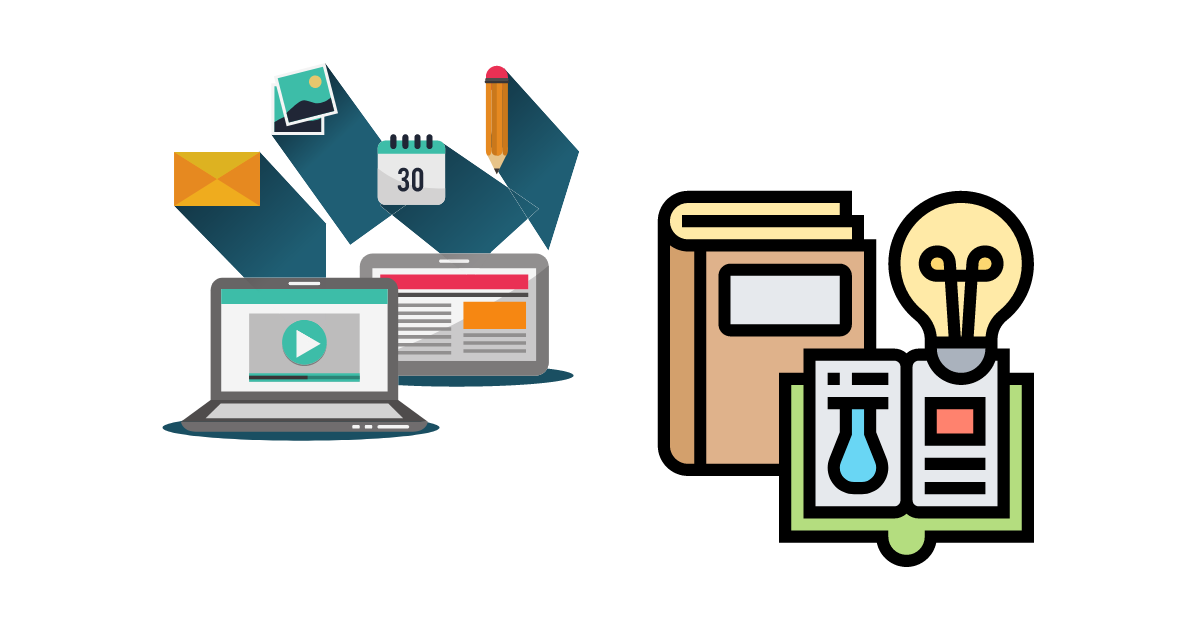
副業に関するブログ「副業クエスト100」の運営をしている きぐちさん。
ブロガーとしても大成されている方で、ブログ歴18年のノウハウを詰め込んだ本を出版しています。
この本はブログで稼ぐための必要な内容がすべて書かれている「ブログの教科書」と言える本。
実際にわたしが管理人をしている初心者チャットでは
「ブログを始めて一年間!この本の内容だけを実践したら収益化は大丈夫!」と言い切っておすすめしているくらいの秀作。
ブログを楽に運営する「継続のコツ」
この本の中にも、ブログを楽に運営する「継続のコツ」といった内容が書かれています。
内容の「タスクは10分単位で分ける」の部分は
わたしのブログ作成の効率を3倍ほどに上げてくれました。
気になる方は、ぜひ本を買って実践してみてください。
【初心者向け おすすめ②】画像作成で時間短縮「Canva」
ブログでとても大事になってくるのが画像。
アイキャッチ画像から見出し下の画像まで、
ブログを作成するときに大量の画像を使用します。
この画像を用意するのが「めんどくさい」と感じたことはありませんか?
わたしもめんどくさいと感じたことは一度や二度ではありません。
そんな「めんどくさい」を解消して「大幅な時間短縮」効果を得たツールが「 Canva」でした。
画像検索から、画像加工までCanvaのみで行えるのはもちろん
有料素材の豊富さと使いやすさにはビックリしました。
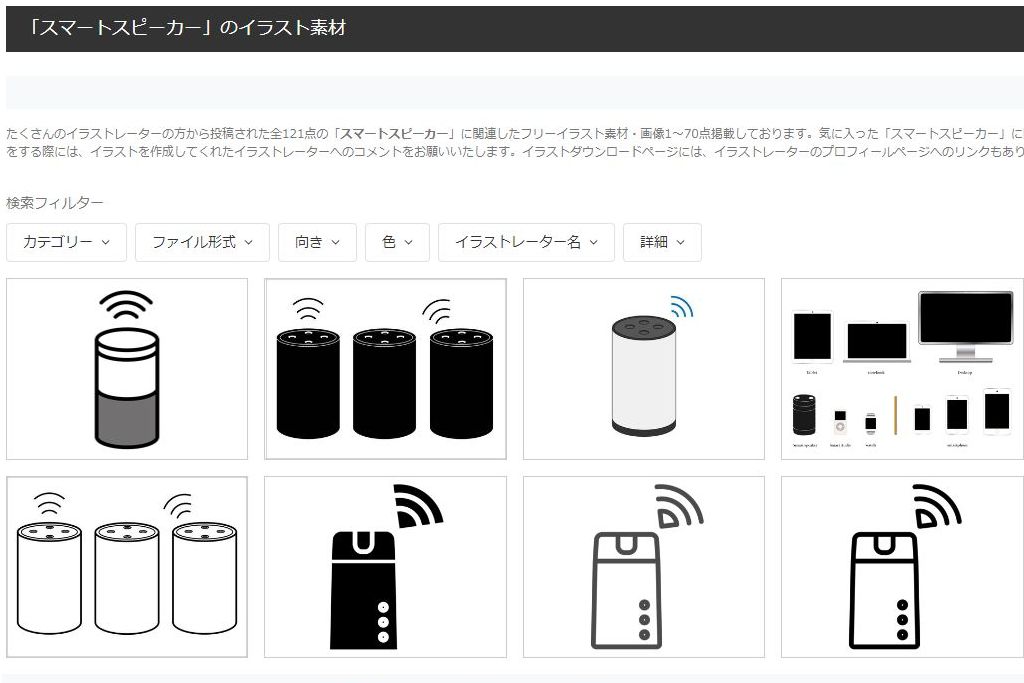
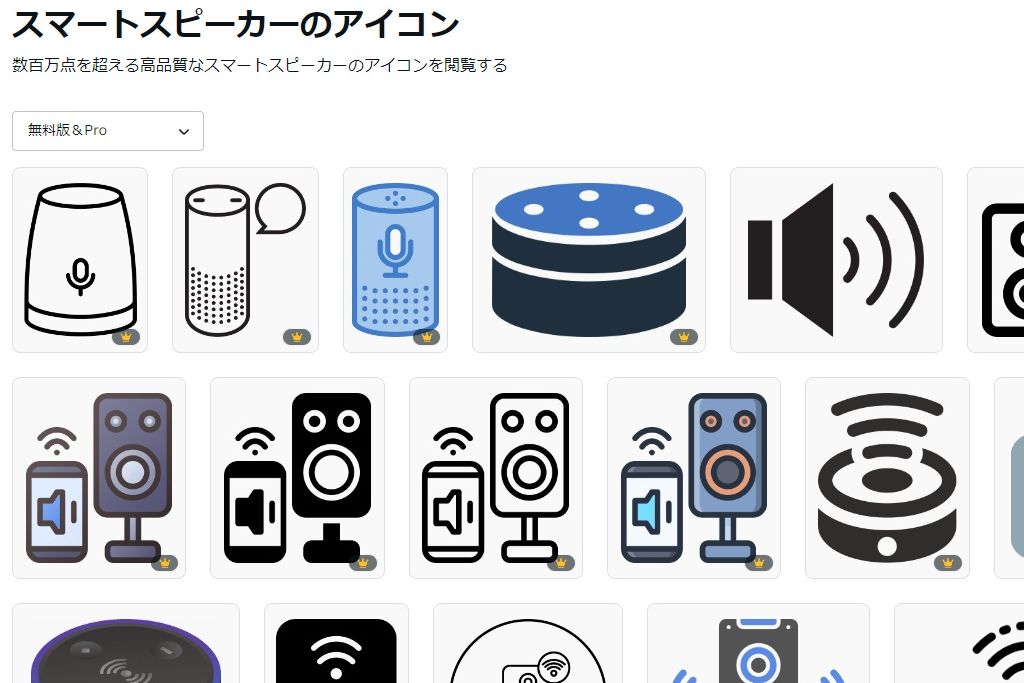
「スマートスピーカー(イラスト)」をフリーの画像素材サイト(左)とCanva(右)で検索した結果です。
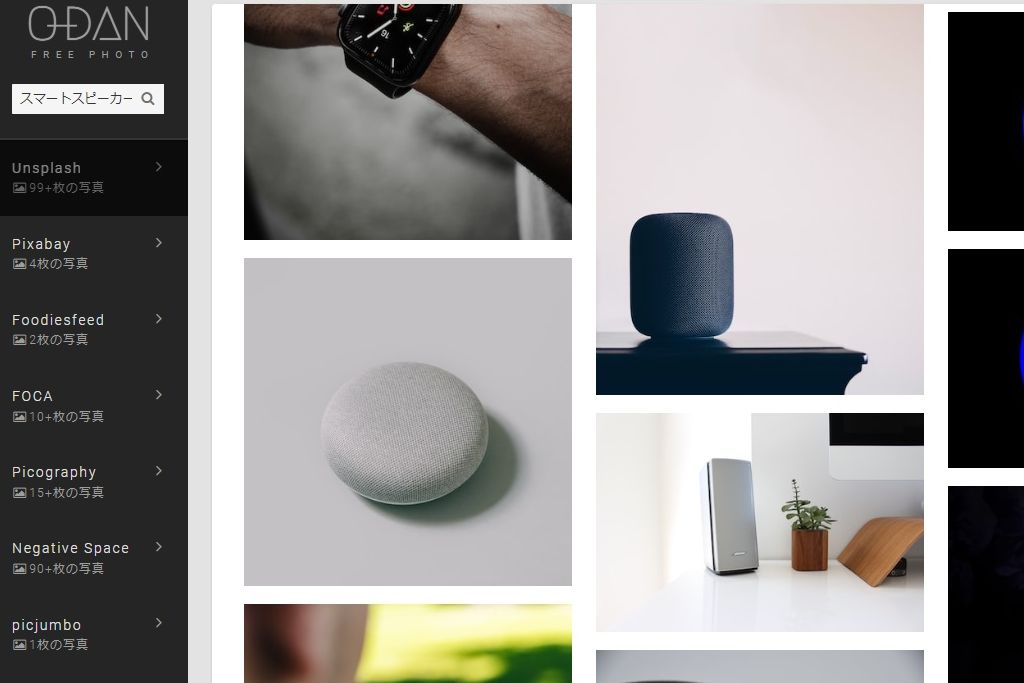
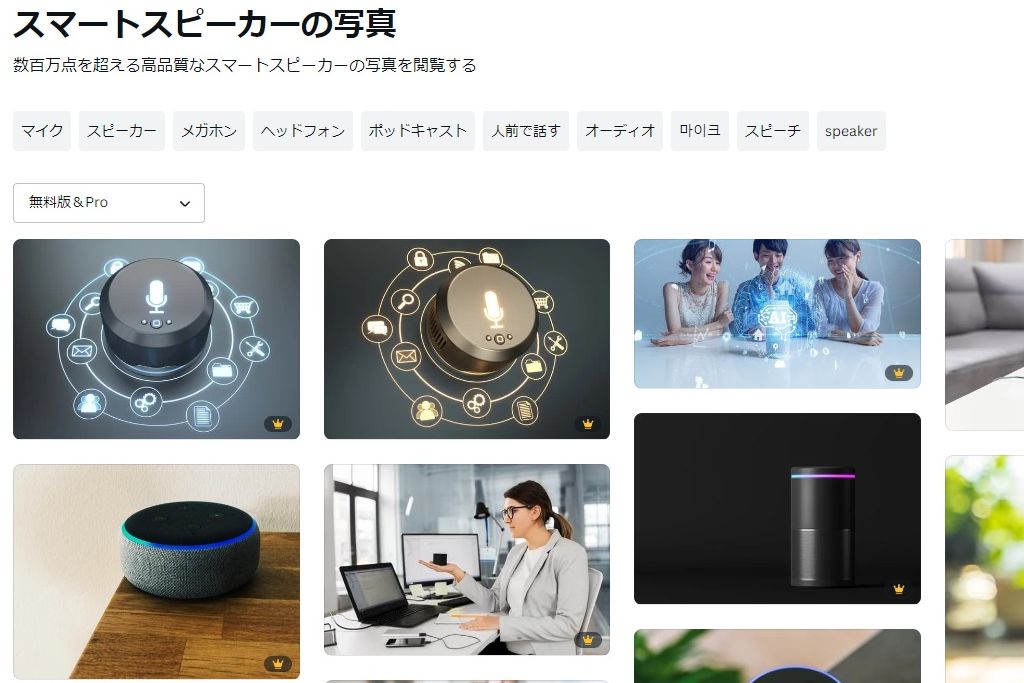
「スマートスピーカー(写真)」をフリーの画像素材サイト(左)とCanva(右)で検索した結果です。
圧倒的にCanvaの方が使いやすい素材があるのが分かっていただけると思います。
\ アニメーションや動画素材も!無料版でお試しできます!/
「UDEMY」講座で他と差をつける
ブログ業界では「Canva」の素晴らしさはすでに有名なので
Canvaの使い方を説明した記事はたくさんあるので検索してみれば良いと思います。
わたしの感想は、使っていれば使い方は分かってくる感じだと思っていますが
- パソコンが苦手で記事を読んでも分からない
- もっと高度な使い方をマスターしたい
という方は「UDEMY」の講座はいかがでしょうか?
2,814件(2022/12/24現在)の講座があって、きっとアナタにあった内容が見つかるはずです。
\ 2,000円台からの講座や無料講座の中から選べる /
【初心者向け おすすめ③】純粋な作業効率の改善「デュアルディスプレイ」
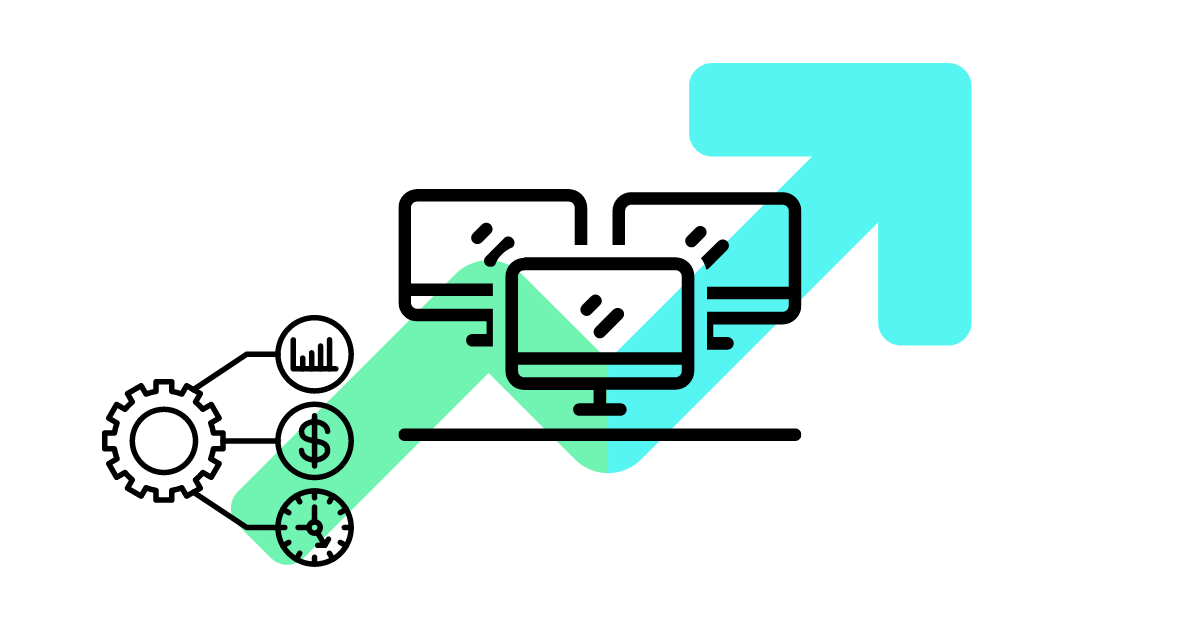
厳選ツール5選の中でも、いちばん効果があって
すべての作業において効率が上がるのが、デュアルディスプレイにすることです。
ディスプレイを2枚使う事によって、パソコンの作業画面を広くすることができます。
ブログを書く場合、何かを調べることも多く
場合によっては調べながらブログを書くこともあるでしょう。
そんな時にディスプレイが2枚あると、1枚のディスプレイでブログを書いて
もう1枚のディスプレイで資料を検索・表示させることができます。
1枚のディスプレイでは、画面を切り換えながらの作業になり
時間が掛かる上に、とてもめんどくさい事が想像できるでしょう。
デュアルディスプレイで作業効率が10~50%上昇
デュアルディスプレイにすることによって、
作業効率が10〜50%上がるという研究結果もあります。
もしあなたがデュアルディスプレイを採用していないのであれば
中古でも良いのですぐにディスプレイを買い足して
デュアルディスプレイにしましょう。
【初心者向け おすすめ④】使いやすいWordPressテーマ「SWELL」

わたしもブログを始めて4ヶ月くらいは無料テーマの「Cocoon」を使っていました。
WordPressテーマの変更はデザインが狂ってしまうので
失敗したと感じた15記事ほどをカテゴリごと削除。
記事を減らしたタイミングで有料テーマのSWELLへ変更しました。
SWELLでは行間や余白の調整がとても行いやすく
センスがよくて使いやすい装飾が多くて
クリック率やどこまで記事を読んでもらえたか分かるボタンなど
細かいところですが記事作成のめんどくさいを解消してくれています。
有料テーマは必須ではありませんが、やはり使っている者から言わせると絶対に必要だと言えますね。
\ デザイン性が高く使っているブロガーも多数! /
自分のパソコンに仮想サーバーを作成できる「Local」
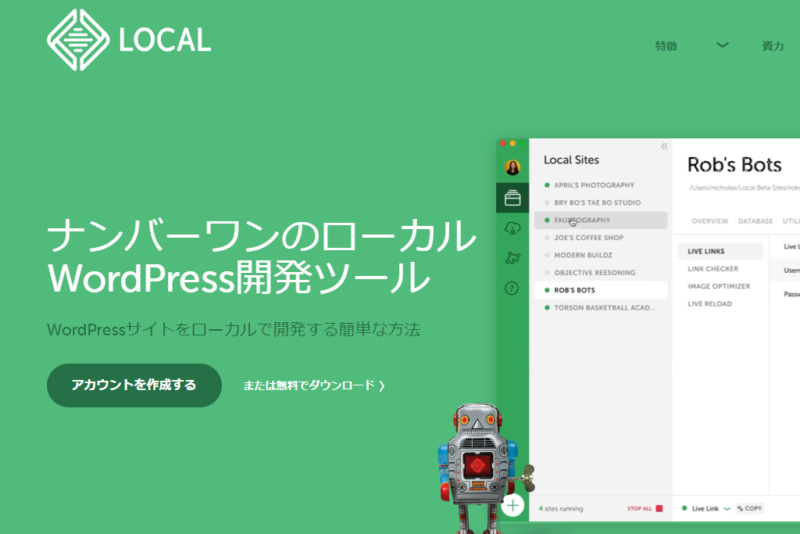
WordPressテーマではなくアプリケーションなのですが
自分のパソコンの中に仮想のレンタルサーバーを設置できる無料アプリケーションが「Local」
このLocalでパソコン内に仮想ブログを立ち上げられるので
装飾のテストや要らない記事のバックアップ。
更にはリライトする前の下書きなどにとても便利なアプリケーションです。
記事を削除するのは、なんとなくもったいない気がして「下書き」に戻していませんか?
下書きの数がどんどん増えていくと記事一覧が大変なことに。
削除する記事のバックアップをLocalにとっておけば
ブログの管理画面がすっきりして気分も効率も上がりますよ。
\ アイディア次第で便利さ拡大! /
【初心者向け おすすめ⑤】すぐに使える画面キャプチャ「Screenpresso」
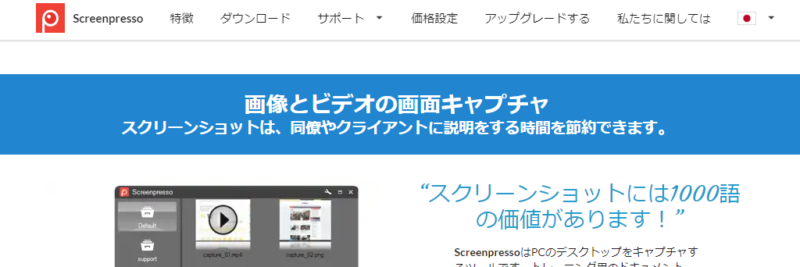
ブログではパソコン操作などを説明する場合があります。
その場合、操作方法を説明するのにパソコンの画面をキャプチャして
画像を取り込んだ後、画像上に文字を入れ分かりやすい画像を作成。
その画面キャプチャツールで優秀なのが「Screenpresso」
- 常時起動していてパソコンの画面の上部から、すぐにキャプチャできる
- パソコンの画面をスクロールして縦長の画面を保存できる
- カラーピッカー(マウスカーソル部分の色を抽出)が使える
- パソコン画面の録画もできる
豊富な機能と常時起動していてワンクリックで画面キャプチャができるので
「めんどくさい」を解消してくれます。
その上、無料でも使えるのが嬉しい。「Screenpresso」だけは無料で使用しています。
\ カラーピッカーが画像作成で地味に便利! /
【初心者向け おすすめ】Webツール編
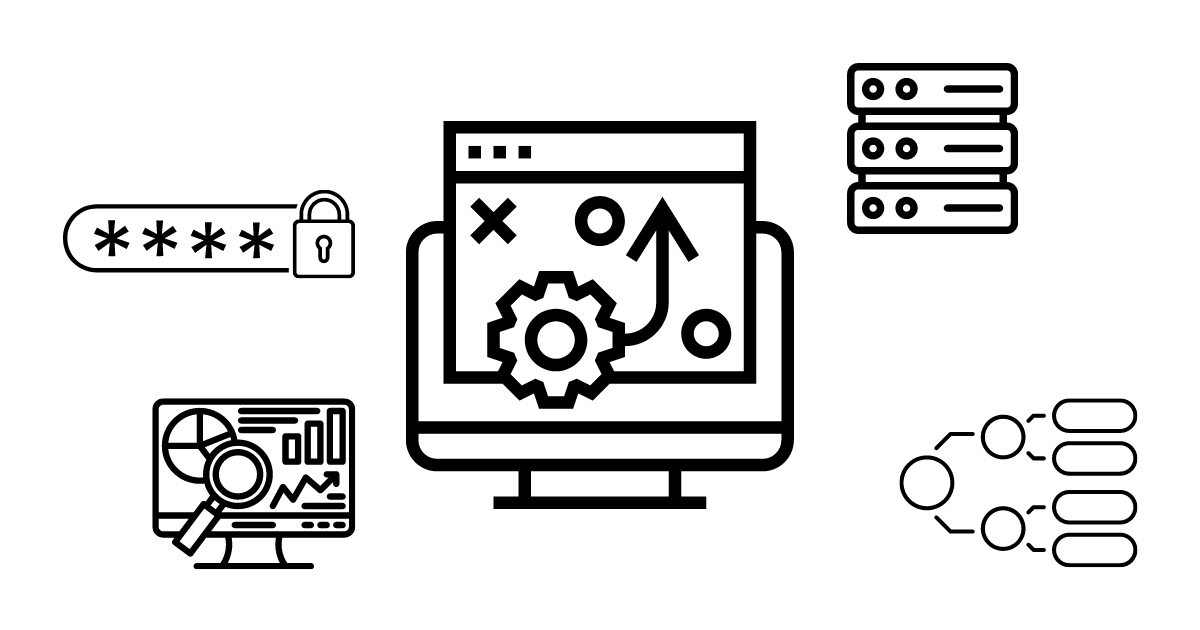
冒頭でも言ったように「ブログ作成では膨大で多岐にわたる作業」があります。
「必須ツール厳選5選」以外にも、本当に把握しきれないほどのツールを日常的に使いこなしてブログ作成をしています。
「必須ツール厳選5選」では紹介しませんでしたが「このツールが無いとブログ作成が出来ない!」と思うツールを紹介します。
特に「パスワード管理」と「マインドマップ」に関しては、ブログ作成以外でも重要なツールとなっているので、ぜひ導入してみてください。
【レンタルサーバー おすすめ】「ConoHaWING」
初心者向けの操作が簡単なサーバーといえば「ConoHaWING」
「安い」「性能が良い」「使いやすい」と三拍子そろったレンタルサーバー。
少しパソコンの知識があれば、直感的に設定を行えます。
使用している人も多いので、トラブルがあっても情報がすぐに見つかります。
\ 頻繁にキャンペーンを開催しているので狙い目! /
ConoHaWINGでブログを運営している仲間の一人で、ブログ初心者向けチャットの共同管理人
「える@ブログ初心者サポーター」さんは、ConoHaWINGでブログを開設する手順を記事にしています。
ブログ立上げのとき悩むことがあれば、一読してみることをおすすめしますよ。
【番外編 おすすめ】「パスワード管理ツール(bitwarden)」
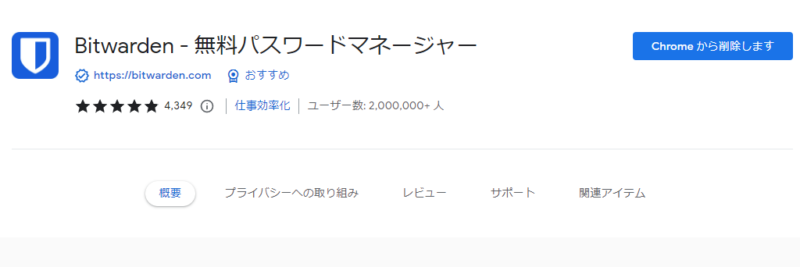
メインパスワードさえ覚えておけば、セキュリティの高いパスワード管理が「bitwarden」で自在に。
ブログ運営をしていると、いろいろなサービスに登録する必要があります。
大量のパスワード管理は「めんどくさくて」やる気が無くなりがち。
パスワードを忘れてしまって思い出すだけで、その日一日が潰れることもありませんか?
最近は「Google chrome」などのインターネットブラウザでもパスワード管理を行ってくれますが
出先などで違うブラウザを使う場合は使用できませんよね?
わたしは「bitwarden」と「Google chrome」両方利用しています。
もちろん、パソコン・スマホなどのデバイス違いも問題なく使えますよ。
bitwardenについては、以下のサイトが詳しいです。
「bitwarden」は無料で使用できますが、少し設定などが難しく初心者には少しハードルが高いかもしれません。
そういう場合は、有料にはなりますが
パスワード管理ソフトで有名な「1Passwords」を使用することをおすすめします。
\覚えるパスワードは1つだけ /
【検索順位チェック おすすめ】「GRC」
自分が指定した記事の検索順位を自動でチェックしてくれるツール「GRC」。
サチコはブログ全体を監視して順位をチェックしてくれますが、GRCはURLを指定して順位をチェックしてくれます。
会心の好順位の記事や順位を上げたい記事を指定してチェックできるので
順位の変動をつかみやすく、いち早く対策がとれます。
頑張る方向性を示してくれる感じで、サチコでやると「めんどくさい」。
\ 一番最初に導入した有料ツール!/
【マインドマップ おすすめ】「MindMeister」
マインドマップを作成して思考の整理や戦略を考えるときに便利な「MindMeister」。
下記の構想を練るときに大活躍しています。
- サイト設計
- 競合調査のメモ(URLのリンクも貼り付けOK)
- 記事構成
コレが無いとブログが書けない!くらいの大事なツール。
5選に入れなかったのは、手書きファンも根強いから。
\ 3つまでなら無料で使える!まずはお試し!/
【初心者向け おすすめ】作業環境編
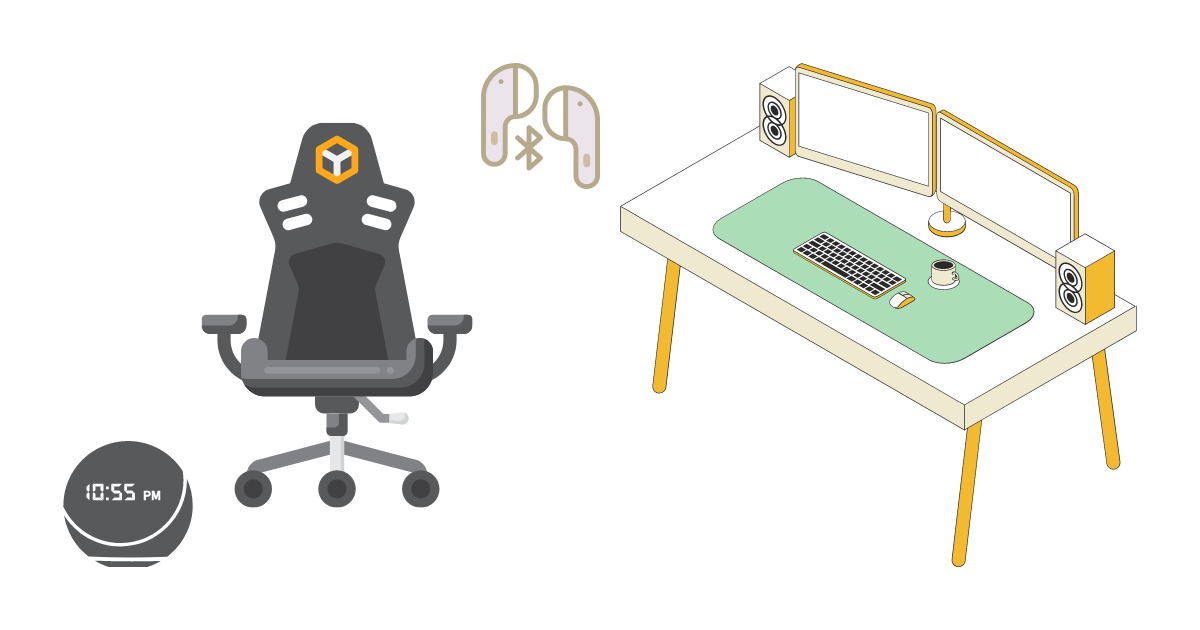
「ブログを続けるのが難しい」「ブログが継続できない」といった相談を今までたくさん受けてきました。
「ブログが続かない理由」として「めんどくさい作業が多い」というのもありますが
もう一つ「作業環境を整えていない」という理由もあります。
低リスク・低コストで始められるブログですが、少しでも手ごたえを感じたのであれば作業環境を良くするために先行投資をしてはいかがでしょうか?
万が一、ブログではない副業を行うにしてもパソコン作業がない副業は驚くほど少ないです。いずれにしてもパソコン作業を行うのであれば、作業環境を整えておくことは非常に有利に働きます。
【パソコン おすすめ】使い慣れたOSは、いきなり変更しないように!
古いパソコンや格安のパソコンを使っているアナタ。
動作が遅かったり、スペックに余裕のないパソコンは「めんどくさい」が隠れていますよ。
始めたばかりやお試しでブログをやっているなら良いですが
画像を編集したり、人によっては動画を編集して埋め込んだり、マシンパワーは絶対必要です。
ブログを続けるつもりなら動作が遅いパソコンは論外です。
iPad&ブルートゥースキーボード
普段の作業は「自作したパソコン」で行っているのですが
出先で仕方なく作業をする場合は「iPad」と「Bluetoothキーボード」で代用しています。
【マウス おすすめ】エレコム ワイヤレス トラックボールマウス
意外とマウス操作は手首に負担がかかっていますよ。
仕事で図面を書いているのですが、普通のマウスを使っていると
手首の古傷と相まって腱鞘炎になってしまいます。
トラックボールマウスならカーソル移動は親指でできるので、手首に負担が掛かりません。
手首の負担を甘くみてはいけません。
【キーボード おすすめ】ロジクール ワイヤレスキーボード
ケーブルが無いって、かなりのストレスフリーなんですよ。
スタンディングデスクを使っているので配線には限界があります。
そうでなくとも配線ってストレスの元です。
キーボードを移動させることって以外と多くて「ピーン」となると嫌気がさします。
ケーブルが無いだけで、ここまでストレスフリーになるとは意外でした。
【パソコンデスク おすすめ】FLEXISPOT 電動式昇降デスク
やはり電動って楽だと思います。
座ったままというのは健康上、あまりよろしくないのは有名ですよね。
姿勢は良いほうなのですが、それでも長時間ブログ作成をしていると血流が悪くなるのを感じます。
それを予防できるのがスタンディングデスクなのですが、立ったままというのも負担に感じます。
手動で普通のデスクとスタンディングデスクに変えられる商品もあるのですがやはり電動は楽。
【パソコンチェア おすすめ】Contieaks(コンティークス) ゲーミングチェア ローザ
ゲーミングチェアは「姿勢補助器具」と思っていた方が買って後悔しません。
家具店などで高級なイスに座ると心地が良いですが、ゲーミングチェアの位置づけは少し違うと思っています。
正しい無理のかからない姿勢が取れるように、イスの調整を行い正しい姿勢を維持する補助器具的なものです。
その正しい姿勢が取れるように調整できる箇所が普通のイスより多いですね。
とはいえ、多少だらけて座っても普通のイスよりは身体は痛くなりませんが、
ゲーミングチェアですべてが解決すると思うのは過度な期待ですよ。
※コンティークスは日本のメーカー
【スマートスピーカー おすすめ】Echo Dot (エコードット)時計付きスマートスピーカー
音楽を聴きながら作業をすると効率があがります。
エコードットは声をかけるだけで音楽を再生できます。
アレクサという人工知能アプリと接続されているので、ちょっと説明しきれないくらいの機能があります。
気分が上がる音楽をかけて、休憩時間になるとタイマーでお知らせ。
メリハリが付いて記事作成スピードも上がりますよ。
| 商品 | Echo Dot エコードット 第4世代 時計付き |
| 最安価格 | ¥2,980 |
| 価格 | ¥6,980 |
| タイプ | スマートスピーカー |
| 本体サイズ | 100x100x89mm |
| 重量 | 338g |
| 色 | グレーシャーホワイト |
エコードットについては記事を書いているのでソチラを参考に
【ノイズキャンセリング イヤホン おすすめ】Echo Buds (エコーバッズ)
ノイズキャンセリング機能が思ったより素晴らしい。
ちょっと集中したいときに「ノイズキャンセリング」機能付きのイヤホンはおすすめ。
思った以上に周囲の音をカットしてくれて、ブログ作成に集中できます。
カナル型のイヤホンだから周りの音が聞こえないのでしょう?と思うかもしれませんが
ノイズキャンセリングのオン・オフで確認して、ノイズキャンセリングがしっかり効いているのを確認しました。
| 商品 | Echo Buds エコーバッズ |
| 最安価格 | ¥5,980 |
| 価格 | ¥12,980 |
| バッテリー | フル充電1回で最大5時間 充電ケースを使って最大15時間 |
| 本体サイズ | イヤホン:20.0×19.1×19.1cm 充電ケース:66.8×28.6×39.1cm |
| 重量 | イヤホン:5.7g 充電ケース:44.4g |
| 機能 | アクティブノイズキャンセリング Alexa搭載 |
【初心者向け おすすめ】リラックス・その他
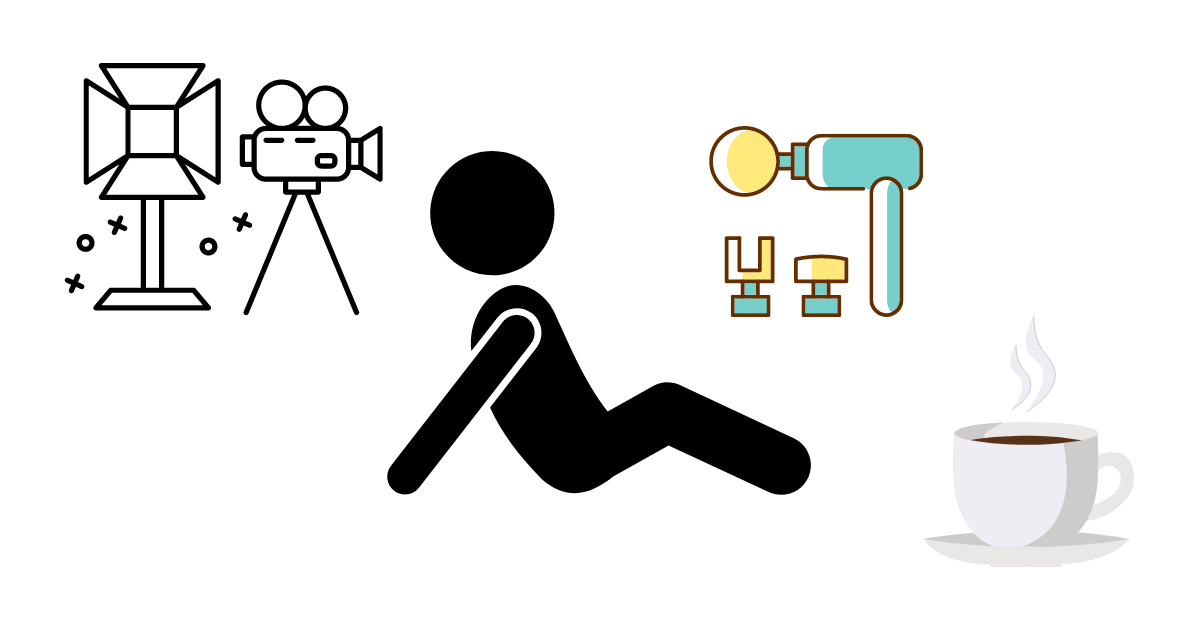
正直、いくらブログが好きだといっても、ずっとブログ作業を続けていると疲れが溜まってきますよね?
そういった疲れや、ストレスを抱え続けたままブログ運営を続けることも「ブログが続かない理由」となります。
ここで紹介するツールは、ブログ作業の合間でリラックス&気分転換に有効なだけではなく、日常の生活でも役に立つものばかりを紹介しています。
副業の考え方と同じで「一石二鳥」を狙っていくのは基本ですよ?
【コーヒーメーカー おすすめ】「ドルチェグスト」
コーヒーを飲んで気軽に一息つきたいときにおすすめなのが「ドルチェグスト」
正直、休日などは8時間続けて作業をしています。
休憩時間に美味しいコーヒーで一息つきたいですが、こだわるとなかなか時間がとられてしまいます。
美味しさとコストのバランスからおすすめですね。
【マッサージガン おすすめ】「uFit RELEASER」
長時間のブログ作業で凝り固まった「肩」「腰」「首」のマッサージに最適。
元々は筋トレ後のアフターケア用に購入したのですが、普通にマッサージに使っても優秀でした。
いろいろなモードやアタッチメントがあって、細かい振動が心地よいです。
わたしは体格が良いので標準タイプを購入しましたが、小柄な方であればハンディタイプでよいかも。
【商品撮影機材 おすすめ】「LEDライト」
照明ひとつで写真は変わります。
レビュー記事では商品画像を撮影したりします。
素人とはいえ撮影を繰り返していると「もう少しキレイに写真を撮りたい」とお決まりのパターンにはまります。
わたしもそのパターンにハマって写真の撮り方を以下のサイトで学びました。
結論として、撮影自体はスマホのカメラで充分ですが、照明機材と照明の当て方の知識は必要だと実感しましたね。
めんどくさい「ブログ作成が楽になる必須ツール」のまとめ

わたしがブログを始めて一年の内に使って効果があった「ブログ作成が楽になる必須ツール」の紹介をしました。
ほとんどが有料でしたが、「必須ツール厳選5選」
の効果はお金を出した以上の価値があります。
もう一度言いますが
その記事を書くときに「めんどくさい」に付き合っているヒマは無いのです。
正しく必要なところにコストを掛ければ
- 「ブログ辞めたい」と心が折れることが無い
- めんどくさい!から解放されて、記事を量産できる
- 収益化が早くなって、収益が増えていく
必要なところに正しくお金と労力を注ぎ込んでください。



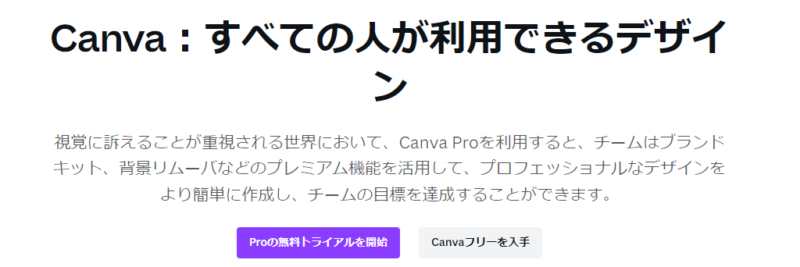


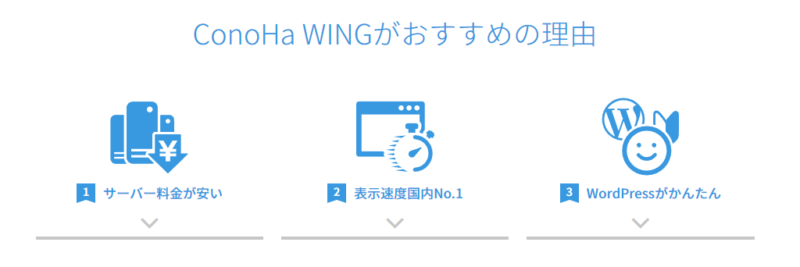
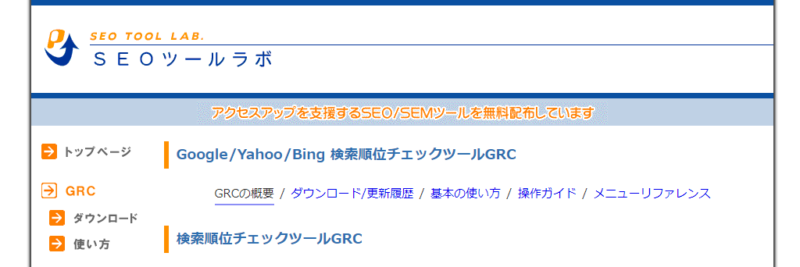
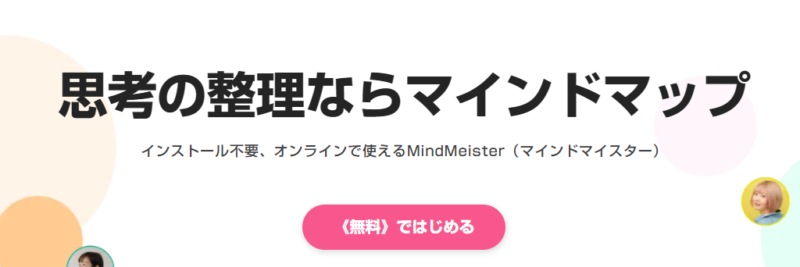















コメント